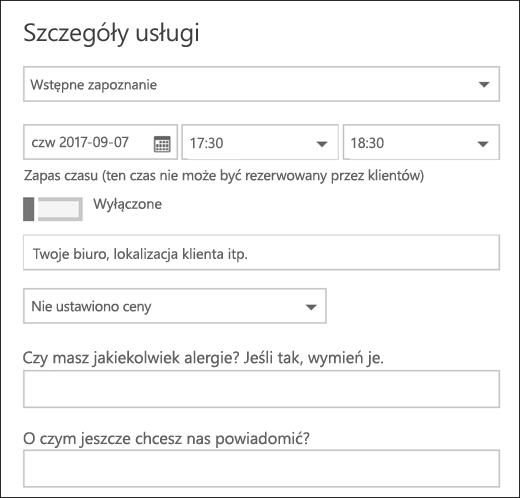Rezerwacje umożliwiają tworzenie pytań w celu poproszenia klientów o zarezerwowanie terminów, a także pozwala wybrać wymagane pytania. Użytkownik kojarzy pytania z usługą, więc każda usługa może mieć inny zestaw pytań. Na przykład stylistyczna może zwrócić się do klientów, którzy zapiszą termin kolorowania włosów, jeśli mają jakieś znane alergie na wybielenie lub odcienie. Dzięki temu klienci będą mogli uzyskać dostęp do firm, gdy dotrą do terminu.
Uwaga: Rezerwacje są domyślnie włączone dla klientów korzystających z Microsoft 365 Business Standard lub Microsoft 365 ych subskrypcji A3 i Microsoft 365 A5. Rezerwacje są również dostępne dla klientów, którzy mają Office 365 Enterprise E3 i Office 365 Enterprise E5, ale są one domyślnie wyłączone. Aby ją włączyć, zobacz Uzyskiwanie dostępu do aplikacji Office 365 Business Apps dla przedsiębiorstw.
Klienci będą widzieć pytania niestandardowe, gdy będą tworzyć termin na stronie rezerwacja. Pracownicy będą widzieć pytania niestandardowe, gdy tworzą nowe rezerwacje w kalendarzu rezerwacje lub podczas wyświetlania istniejącego terminu. Rezerwacje zapisuje wszystkie pytania na liście głównej, dzięki czemu nie trzeba ponownie tworzyć tych samych pytań dla każdej usługi. Możesz również wybrać, czy pytania są wymagane, czy opcjonalne.
Aby uzyskać więcej informacji na temat personalizowania i dostosowywania strony rezerwacja, zobacz Dostosowywanie strony rezerwacja .
Uwaga: Odpowiedzi klienta na pytania można znaleźć w kalendarzu rezerwacji po wyświetleniu terminu.
Dodawanie pytań niestandardowych do usług
-
Zaloguj się do Microsoft 365 i przejdź do obszaru rezerwacje.
-
Przejdź do usługi , a następnie edytuj istniejącą usługę lub Dodaj usługę.
-
Przewiń w dół do sekcji pola niestandardowe , a następnie wybierz pozycję Modyfikuj.
-
Zostały już dodane podstawowe pytania dotyczące klientów: adres e-mail klienta, numer telefonu, adres klienta i notatki klientów. Po raz pierwszy pytania dotyczące informacji o kliencie są wyróżniane kolorem szarym. Oznacza to, że użytkownik zobaczy to pytanie. Jeśli klikniesz pytanie, wyróżnienie wokół niego zniknie i Twój klient nie będzie proszony o podanie tego pytania.
W tym przykładzie numer telefonu i notatki klientów zostały wyłączone i utworzono dwa nowe pytania niestandardowe na żądanie.
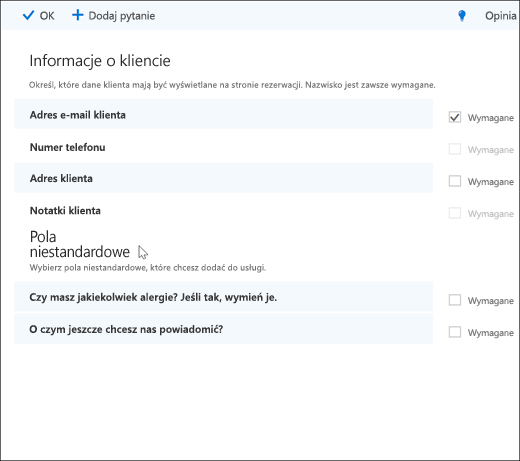
-
Aby to zrobić, zaznacz pole wyboru wymagane , a Twój klient nie będzie mógł zrealizować rezerwacji, dopóki nie odpowie na wymagane pytania.
-
Aby utworzyć pytanie niestandardowe, wybierz pozycję Dodaj pytanie u góry panelu, wpisz pytanie, a następnie wybierz pozycję Zapisz.
-
Po pierwszym wyświetleniu pytania w sekcji pola niestandardowe zostanie ono wyłączone. Kliknij go, aby upewnić się, że wyróżnione pole znajduje się wokół niego.
-
Kliknij przycisk OK w górnej części strony, a następnie Zapisz usługę.
-
Rezerwacje będą zapisywać wszystkie pytania niestandardowe na liście głównej, aby można było łatwo dodawać pytania do poszczególnych usług bez konieczności wpisywania tych samych pytań. Jeśli na przykład otworzysz inną usługę, zostanie wyświetlone pytanie utworzone dla pierwszej usługi w sekcji pola niestandardowe , ale nie będzie ono włączone. Wystarczy kliknąć pytanie, aby je uaktywnić.
W tym przykładzie widać, że pytania dodane dla pierwszej usługi są dostępne dla tej usługi. Wszystkie pytania utworzone dla tej usługi będą dostępne dla wszystkich usług.
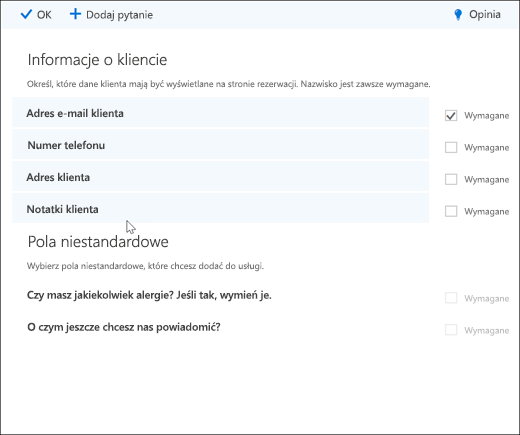
-
Jeśli strona rezerwacja jest już opublikowana, nie musisz wykonywać żadnych innych czynności. Klienci zobaczą pytania, które następnym razem będą dla Ciebie zaksięgować. Jeśli strona rezerwacja nie jest jeszcze opublikowana, przejdź do strony rezerwacja w aplikacji Outlook w sieci Web, a następnie wybierz pozycję Zapisz i Opublikuj.
Ostrzeżenie: Możesz również usunąć pytania z listy głównej. Jednak usunięcie pytania, które zostanie usunięte z każdej usługi. Zalecamy wyłączenie pytania, naciskając je, aby upewnić się, że nie ma wpływu na inne usługi.
Obsługa klienta
Gdy klienci zaksięgą termin za Ciebie, podstawowe pytania dotyczące klientów pojawią się w sekcji Dodawanie szczegółów , a wszelkie dodane pytania zostaną wprowadzone w sekcji dostarczaj dodatkowe informacje .
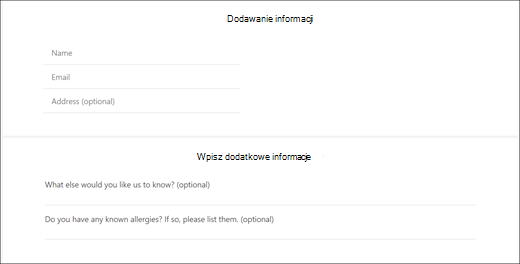
Doświadczenie kadrowe
Gdy klienci księguje termin, tak jak będzie on wyświetlany w kalendarzu rezerwacje. Aby go wyświetlić, przejdź do obszaru rezerwacje > > Kalendarz , a następnie otwórz termin.